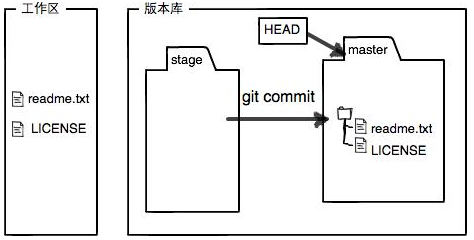Git入门 时光穿梭鸡 版本回退 工作区 暂存区
分布式集中式
CVS及SVN都是集中式的版本控制系统 , 而Git是分布式版本控制系统
集中式版本控制系统,版本库是集中存放在中央服务器的,
而干活的时候,用的都是自己的电脑,所以要先从中央服务器取得最新的版本,然后开始干活,
干完活了,再把自己的活推送给中央服务器。
中央服务器就好比是一个图书馆,你要改一本书,必须先从图书馆借出来,然后回到家自己改,改完了,再放回图书馆。
分布式版本控制系统根本没有“中央服务器”,每个人的电脑上都是一个完整的版本库,
这样,你工作的时候,就不需要联网了,因为版本库就在你自己的电脑上。
既然每个人电脑上都有一个完整的版本库,那多个人如何协作呢?
比方说你在自己电脑上改了文件A,你的同事也在他的电脑上改了文件A,
这时,你们俩之间只需把各自的修改推送给对方,就可以互相看到对方的修改了。
在实际使用分布式版本控制系统的时候,其实很少在两人之间的电脑上推送版本库的修改,
因为可能你们俩不在一个局域网内,两台电脑互相访问不了,也可能今天你的同事病了,他的电脑压根没有开机。
因此,分布式版本控制系统通常也有一台充当“中央服务器”的电脑,
但这个服务器的作用仅仅是用来方便“交换”大家的修改,没有它大家也一样干活,只是交换修改不方便而已。
自报家门:设置你的名字和Email地址
安装Git后(windows)
在开始菜单里找到“Git”->“Git Bash”
$ git config --global user.name "Your Name"
$ git config --global user.email "email@example.com"
查看自己的用户名和邮箱地址:
$ git config user.name
$ git config user.email
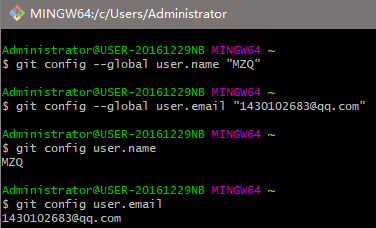
创建版本库
通过 git init 命令把这个目录变成Git可以管理的仓库:

缓存文件 提交文件
在该目录下编写一个readme.txt文件,内容如下:
Git is a version control system.
Git is free software. 第一步,用命令 git add 告诉Git,把文件添加到仓库:
$ git add readme.txt
或者使用以下命令一次性add所有修改
$ git add .
第二步,用命令 git commit 告诉Git,把文件提交到仓库:
$ git commit -m" wrote a readme file""

简单解释一下git commit命令, -m 后面输入的是本次提交的说明,可以输入任意内容,
当然最好是有意义的,这样你就能从历史记录里方便地找到改动记录。
时光机穿梭 版本回退
修改readme.txt文件
我们已经成功地添加并提交了一个readme.txt文件,现在,是时候继续工作了,
于是,我们继续修改readme.txt文件,改成如下内容:
Git is a distributed version control system.
Git is free software.
git status 查看当前版本库状态
现在,运行 git status 命令看看结果:
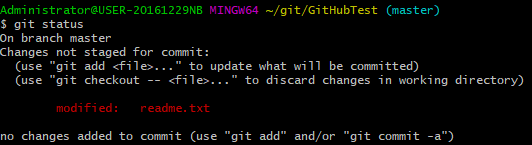
git status 命令可以让我们时刻掌握仓库当前的状态,
上面的命令输出告诉我们,readme.txt被修改过了,但还没有准备提交的修改。
git diff 看看具体修改了什么内容
虽然Git告诉我们readme.txt被修改了,但如果能看看具体修改了什么内容,自然是很好的。
比如你休假两周从国外回来,第一天上班时,已经记不清上次怎么修改的readme.txt,
所以,需要用git diff这个命令看看:

git diff顾名思义就是查看difference,显示的格式正是Unix通用的diff格式
知道了修改后 没问题可以缓存修改了 git add .
知道了对readme.txt作了什么修改后,再把它提交到仓库就放心多了,
提交修改和提交新文件是一样的两步,第一步是git add .
然后git status 查看版本库当前状态

进行提交 $ git commit -m""
$ git commit -m "add distributed"
提交后,我们再用git status命令看看仓库的当前状态:
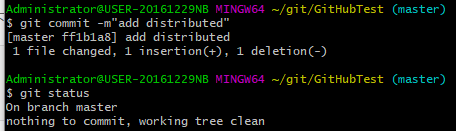
Git告诉我们当前没有需要提交的修改,而且,工作目录是干净(working tree clean)的。
现在,你已经学会了修改文件,然后把修改提交到Git版本库,现在,再练习一次,修改readme.txt文件如下:
Git is a distributed version control system.
Git is free software distributed under the GPL.
然后缓存改动 并 提交
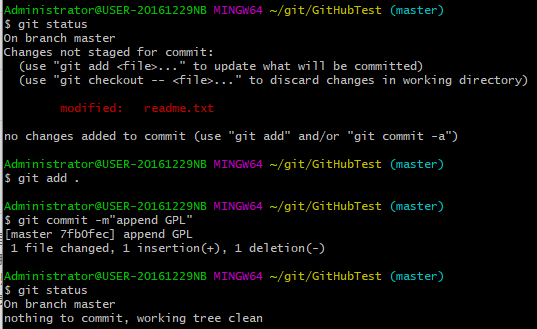
像这样,你不断对文件进行修改,然后不断提交修改到版本库里,
就好比玩RPG游戏时,每通过一关就会自动把游戏状态存盘,
如果某一关没过去,你还可以选择读取前一关的状态。
有些时候,在打Boss之前,你会手动存盘,以便万一打Boss失败了,可以从最近的地方重新开始。
Git也是一样,每当你觉得文件修改到一定程度的时候,就可以“保存一个快照”,这个快照在Git中被称为commit。
一旦你把文件改乱了,或者误删了文件,还可以从最近的一个commit恢复,然后继续工作,而不是把几个月的工作成果全部丢失。
现在,我们回顾一下readme.txt文件一共有几个版本被提交到Git仓库里了:
版本1:wrote a readme file
Git is a version control system.
Git is free software.
版本2:add distributed
Git is a distributed version control system.
Git is free software.
版本3:append GPL
Git is a distributed version control system.
Git is free software distributed under the GPL. 在Git中,我们用 git log 命令查看历史记录
版本控制系统肯定有某个命令可以告诉我们历史记录,在Git中,我们用git log命令查看:
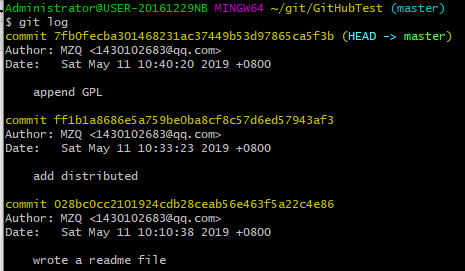
git log命令显示从最近到最远的提交日志,
我们可以看到3次提交,最近的一次是append GPL,上一次是add distributed,最早的一次是wrote a readme file。
需要友情提示的是,你看到的一大串类似7fb0f...的是commit id(版本号),
和SVN不一样,Git的commit id不是1,2,3……递增的数字,
而是一个SHA1计算出来的一个非常大的数字,用十六进制表示
每提交一个新版本,实际上Git就会把它们自动串成一条时间线。
如果使用可视化工具查看Git历史,就可以更清楚地看到提交历史的时间线:
现在我们启动时光穿梭机,准备把readme.txt回退到上一个版本,也就是add distributed的那个版本
Git必须知道当前版本是哪个版本,在Git中,用HEAD表示当前版本
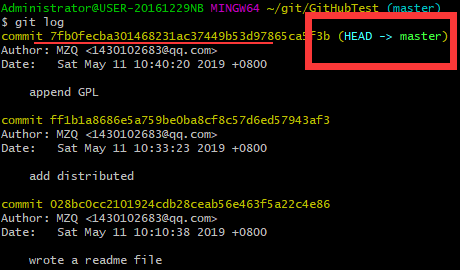
上一个版本就是HEAD^,上上一个版本就是HEAD^^,
当然往上100个版本写100个^比较容易数不过来,所以写成HEAD~100。
现在,我们要把当前版本append GPL回退到上一个版本add distributed,就可以使用git reset命令:
$ git reset --hard HEAD^hard很危险
git reset soft,hard,mixed之区别深解

使用git log 查看一下版本库
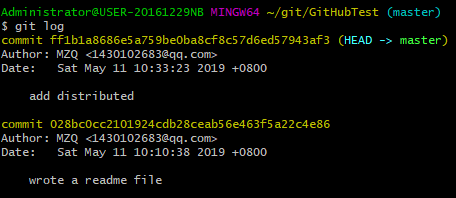
回退到上一个版本add distributed了,但是又想改回版本append GPL去怎么办
好比你从21世纪坐时光穿梭机来到了19世纪,想再回去已经回不去了,肿么办?
笨方法: 只要上面的命令行窗口还没有被关掉,你就可以顺着往上找啊找啊,
找到那个append GPL的commit id,于是就可以指定回到未来的某个版本:

版本号没必要写全,前几位就可以了,Git会自动去找。
Git的版本回退速度非常快,因为Git在内部有个指向当前版本的HEAD指针,
当你回退版本的时候,Git仅仅是把HEAD从指向append GPL:

git reflog
现在,你回退到了某个版本,关掉了电脑,第二天早上就后悔了,想恢复到新版本怎么办?找不到新版本的commit id怎么办?
当你用$ git reset --hard HEAD^回退到add distributed版本时,
再想恢复到append GPL,就必须找到append GPL的commit id。
Git提供了一个命令 git reflog 用来记录你的每一次命令:

终于舒了口气,从输出可知append GPL的commit id,现在,你又可以乘坐时光机回到未来了。
工作区和暂存区
工作区(Working Directory)
就是你在电脑里能看到的目录

版本库(Repository)
工作区有一个隐藏目录.git,这个不算工作区,而是Git的版本库。
Git的版本库里存了很多东西,
其中最重要的就是称为stage(或者叫index)的暂存区,
还有Git为我们自动创建的第一个分支master,
以及指向master的一个指针叫 HEAD 。

前面讲了我们把文件往Git版本库里添加的时候,是分两步执行的:
第一步是用git add把文件添加进去,实际上就是把文件修改添加到暂存区;
第二步是用git commit提交更改,实际上就是把暂存区的所有内容提交到当前分支。
因为我们创建Git版本库时,Git自动为我们创建了唯一一个master分支,
所以,现在,git commit就是往master分支上提交更改。
现在,我们再练习一遍,先对readme.txt做个修改,比如加上一行内容:
Git is a distributed version control system.
Git is free software distributed under the GPL.
Git has a mutable index called stage. 然后,在工作区新增一个LICENSE文本文件(内容随便写)。
使用git status 查看一下状态
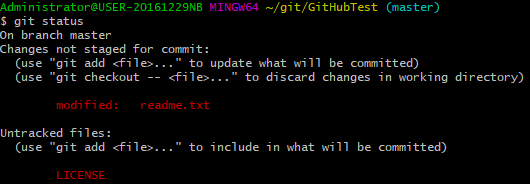
Git非常清楚地告诉我们,readme.txt被修改了,
而LICENSE还从来没有被添加过,所以它的状态是Untracked。
现在,使用命令git add . 把readme.txt和LICENSE都添加后,用git status再查看一下:
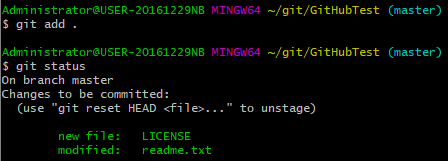
现在,暂存区的状态就变成这样了:

所以,git add命令实际上就是把要提交的所有修改放到暂存区(Stage)/ (indx),
然后,执行git commit就可以一次性把暂存区的所有修改提交到分支。

一旦提交后,如果你又没有对工作区做任何修改,那么工作区就是“干净”的:

现在版本库变成了这样,暂存区就没有任何内容了: